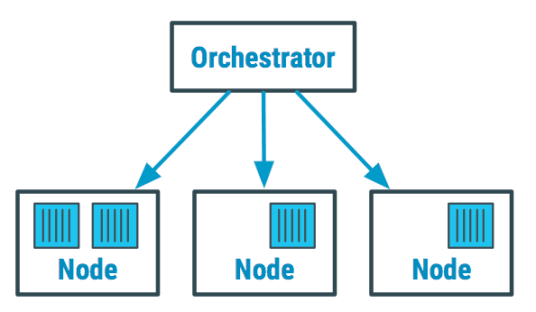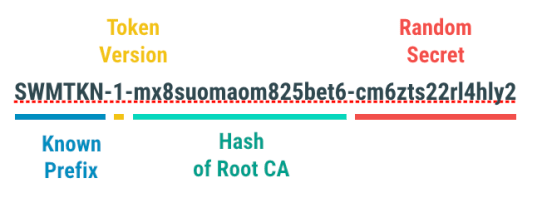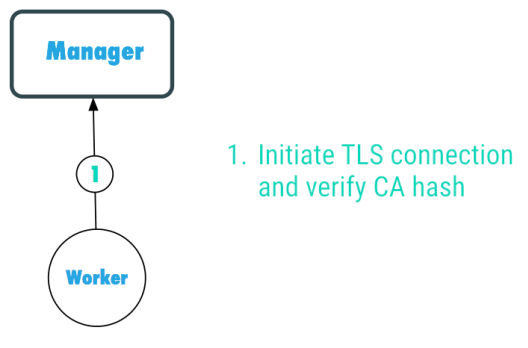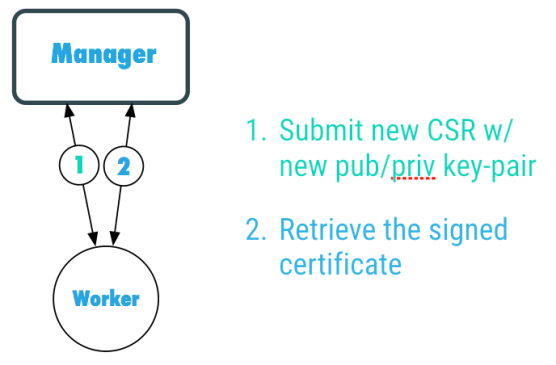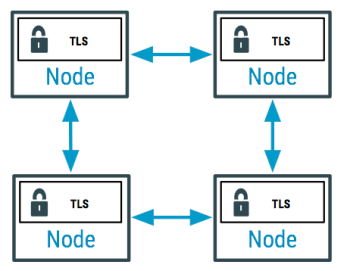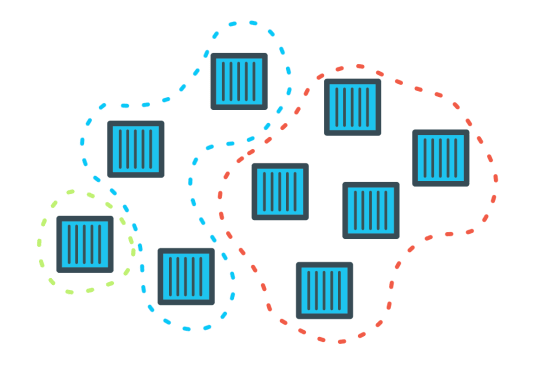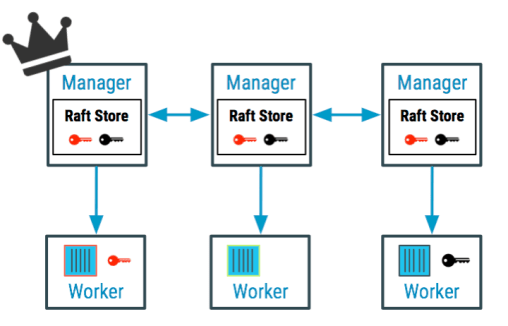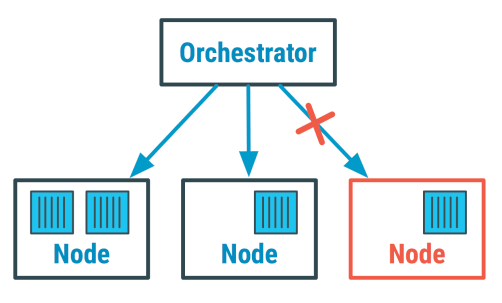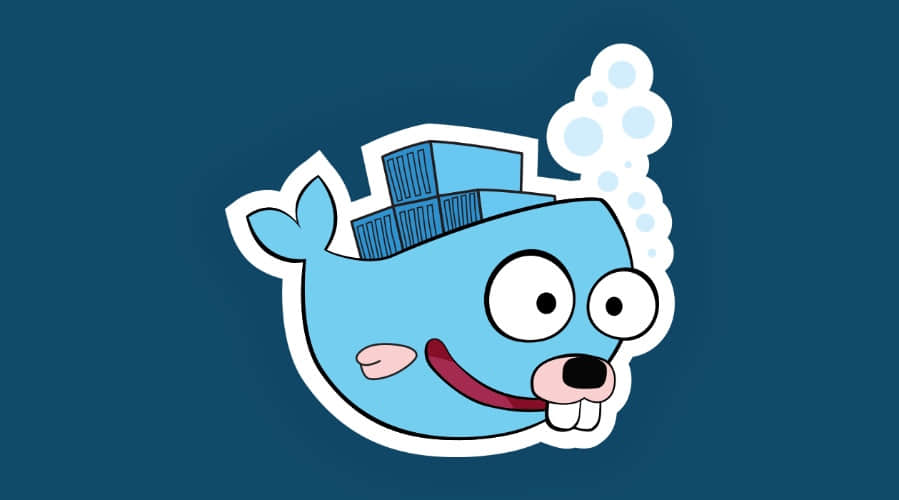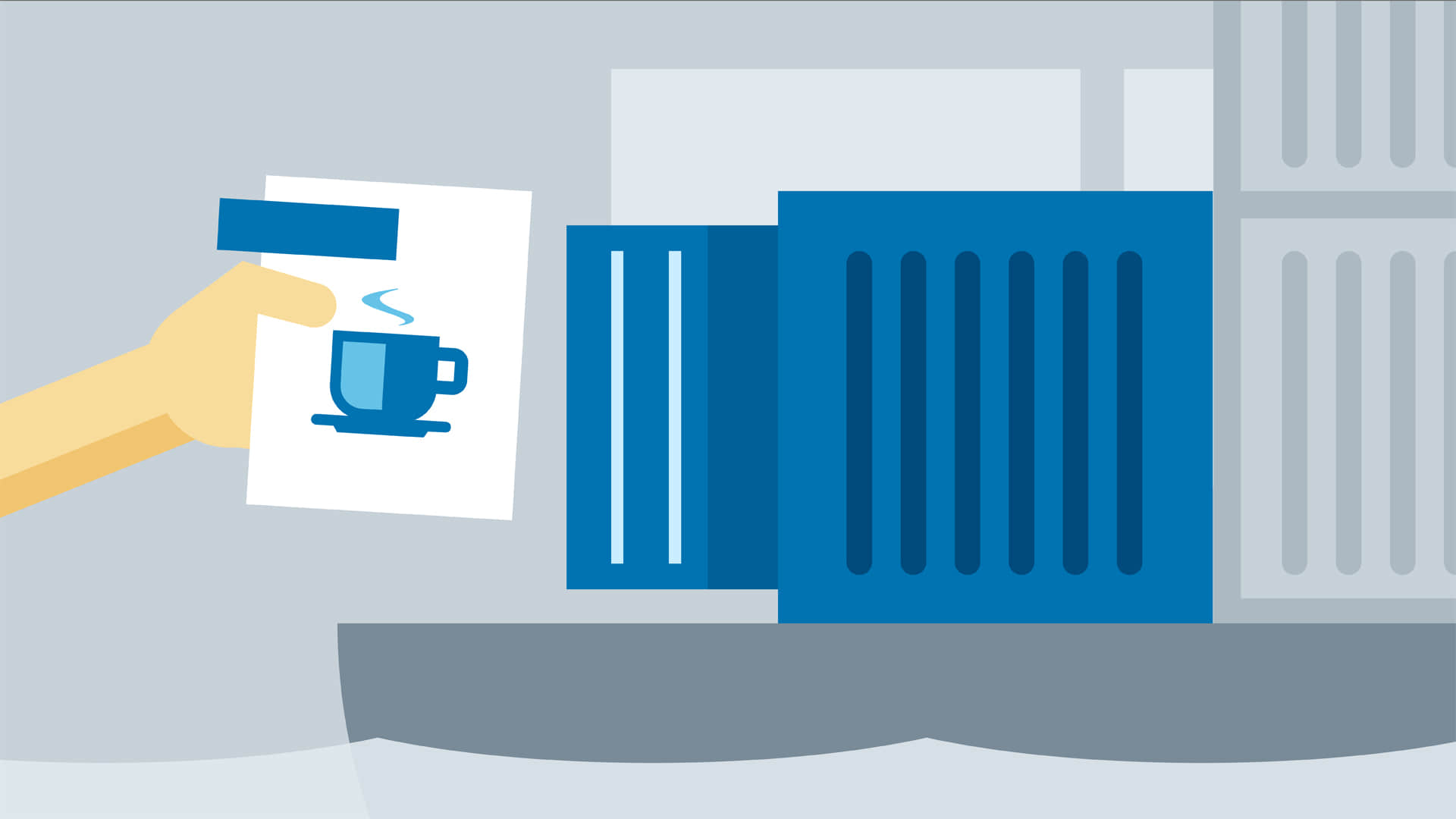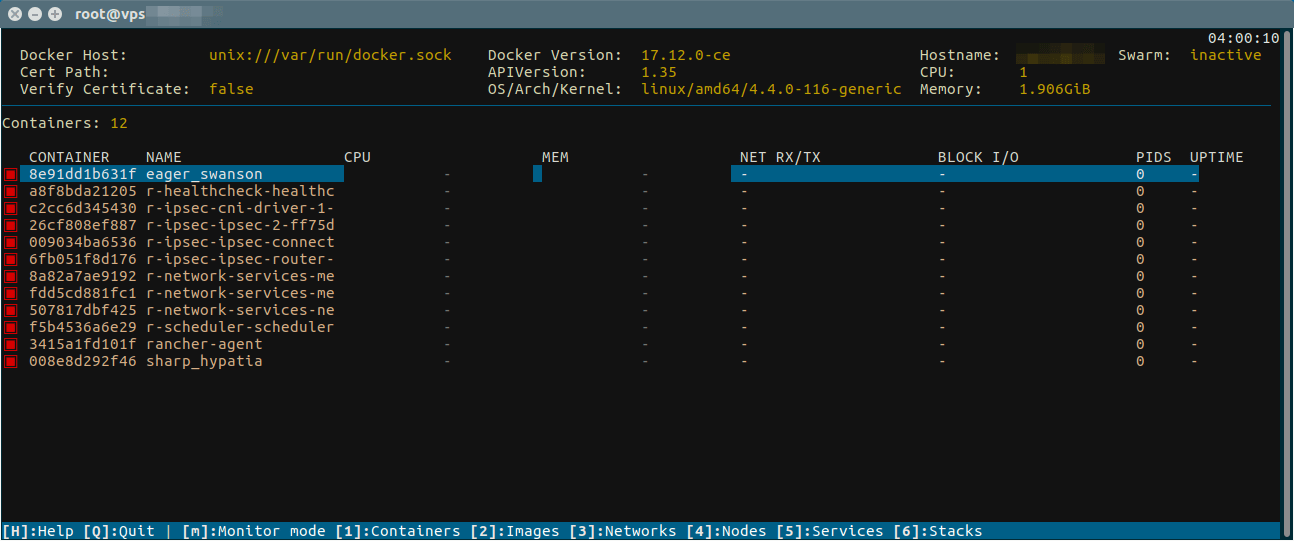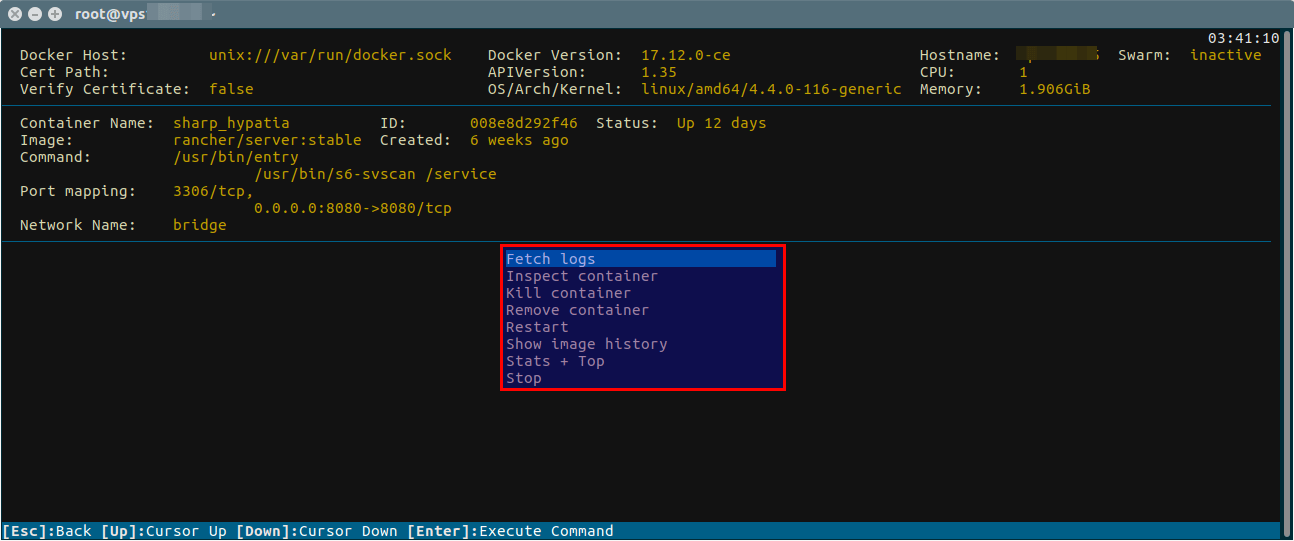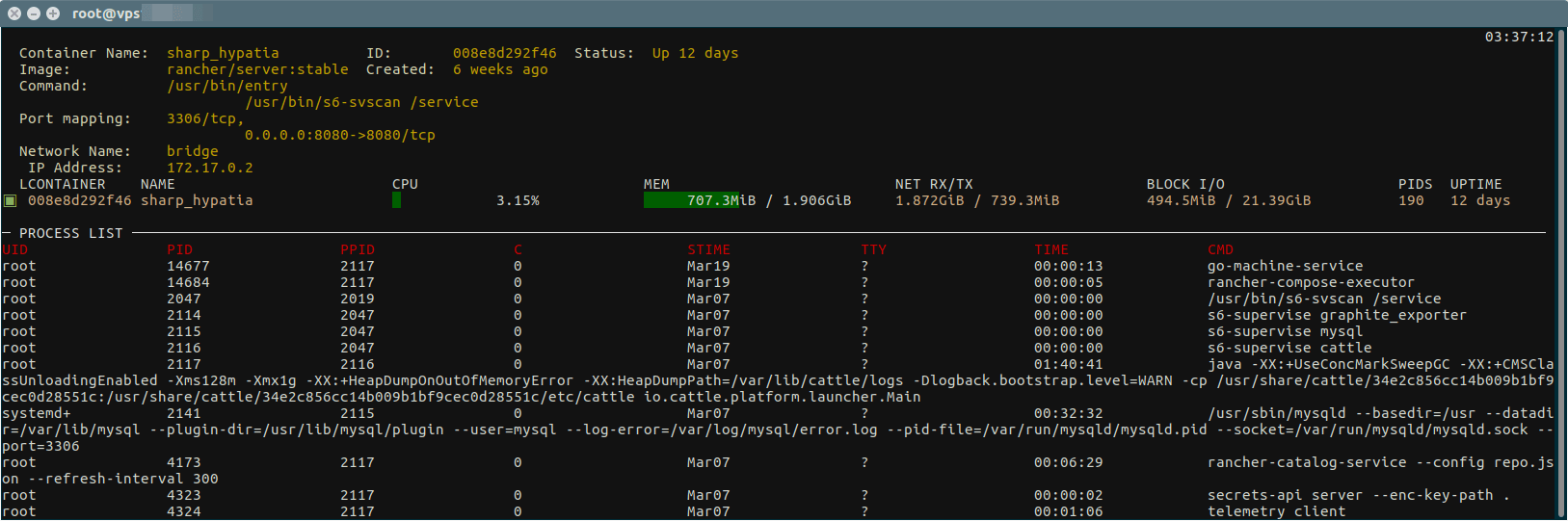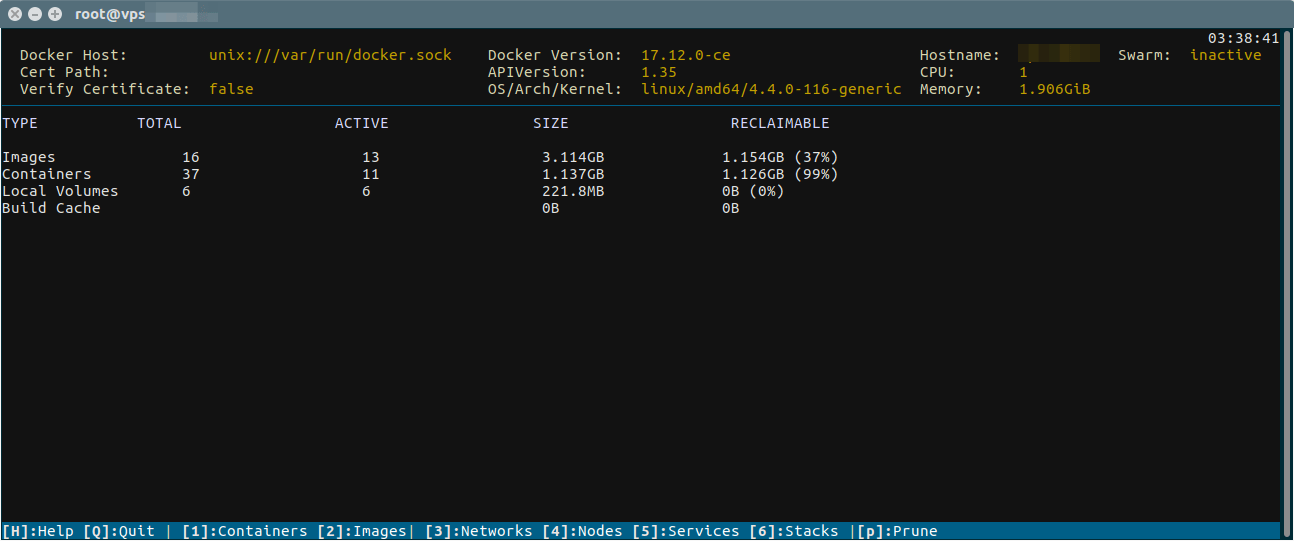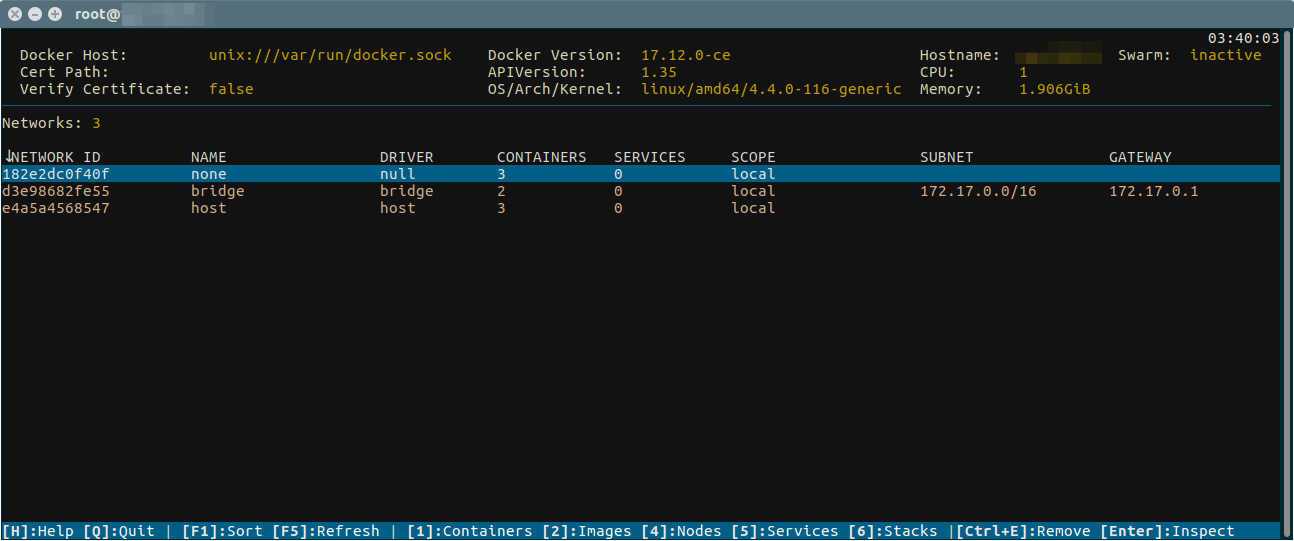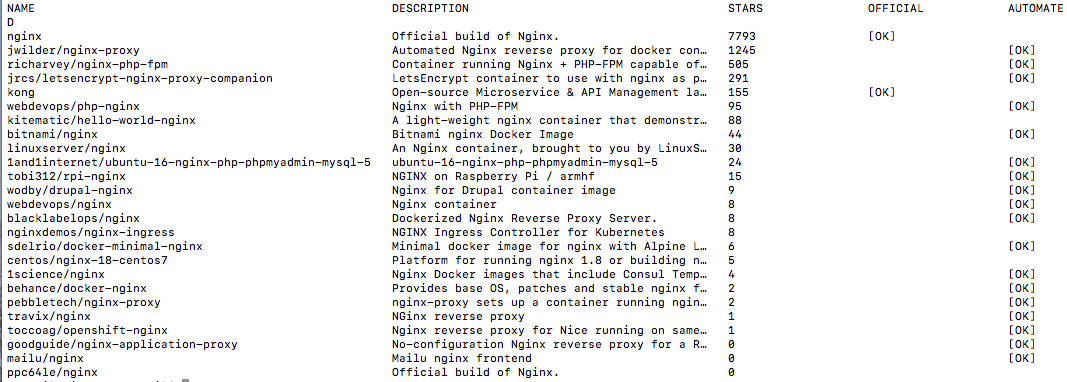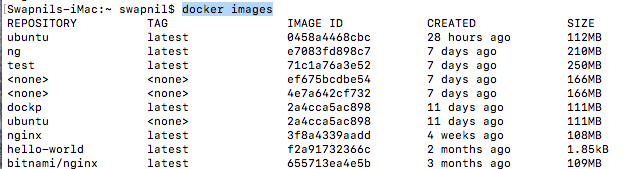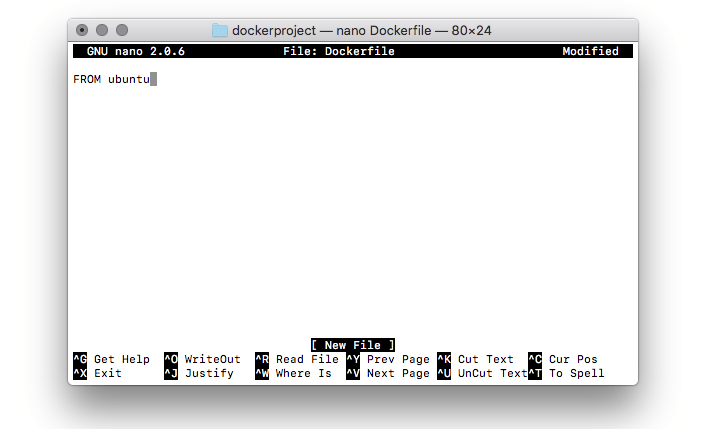底层 Linux 容器运行时之发展史
“容器运行时”是一个被过度使用的名词。

在 Red Hat,我们乐意这么说,“容器即 Linux,Linux 即容器”。下面解释一下这种说法。传统的容器是操作系统中的进程,通常具有如下 3 个特性:
- 资源限制
当你在系统中运行多个容器时,你肯定不希望某个容器独占系统资源,所以我们需要使用资源约束来控制 CPU、内存和网络带宽等资源。Linux 内核提供了 cgroup 特性,可以通过配置控制容器进程的资源使用。
- 安全性配置
一般而言,你不希望你的容器可以攻击其它容器或甚至攻击宿主机系统。我们使用了 Linux 内核的若干特性建立安全隔离,相关特性包括 SELinux、seccomp 和 capabilities。
(LCTT 译注:从 2.2 版本内核开始,Linux 将特权从超级用户中分离,产生了一系列可以单独启用或关闭的 capabilities)
- 虚拟隔离
容器外的任何进程对于容器而言都应该不可见。容器应该使用独立的网络。不同的容器对应的进程应该都可以绑定 80 端口。每个容器的 内核映像 、 根文件系统 (rootfs)都应该相互独立。在 Linux 中,我们使用内核的 名字空间 特性提供 虚拟隔离 。
那么,具有安全性配置并且在 cgroup 和名字空间下运行的进程都可以称为容器。查看一下 Red Hat Enterprise Linux 7 操作系统中的 PID 1 的进程 systemd,你会发现 systemd 运行在一个 cgroup 下。
# tail -1 /proc/1/cgroup
1:name=systemd:/
ps 命令让我们看到 systemd 进程具有 SELinux 标签:
# ps -eZ | grep systemd
system_u:system_r:init_t:s0 1 ? 00:00:48 systemd
以及 capabilities:
# grep Cap /proc/1/status
...
CapEff: 0000001fffffffff
CapBnd: 0000001fffffffff
CapBnd: 0000003fffffffff
最后,查看 /proc/1/ns 子目录,你会发现 systemd 运行所在的名字空间。
ls -l /proc/1/ns
lrwxrwxrwx. 1 root root 0 Jan 11 11:46 mnt -> mnt:[4026531840]
lrwxrwxrwx. 1 root root 0 Jan 11 11:46 net -> net:[4026532009]
lrwxrwxrwx. 1 root root 0 Jan 11 11:46 pid -> pid:[4026531836]
...
如果 PID 1 进程(实际上每个系统进程)具有资源约束、安全性配置和名字空间,那么我可以说系统上的每一个进程都运行在容器中。
容器运行时工具也不过是修改了资源约束、安全性配置和名字空间,然后 Linux 内核运行起进程。容器启动后,容器运行时可以在容器内监控 PID 1 进程,也可以监控容器的标准输入/输出,从而进行容器进程的生命周期管理。
容器运行时
你可能自言自语道,“哦,systemd 看起来很像一个容器运行时”。经过若干次关于“为何容器运行时不使用 systemd-nspawn 工具来启动容器”的邮件讨论后,我认为值得讨论一下容器运行时及其发展史。
Docker 通常被称为容器运行时,但“ 容器运行时 ”是一个被过度使用的词语。当用户提到“容器运行时”,他们其实提到的是为开发人员提供便利的 上层 工具,包括 Docker,CRI-O 和 RKT。这些工具都是基于 API 的,涉及操作包括从容器仓库拉取容器镜像、配置存储和启动容器等。启动容器通常涉及一个特殊工具,用于配置内核如何运行容器,这类工具也被称为“容器运行时”,下文中我将称其为“底层容器运行时”以作区分。像 Docker、CRI-O 这样的守护进程及形如 Podman、Buildah 的命令行工具,似乎更应该被称为“容器管理器”。
早期版本的 Docker 使用 lxc 工具集启动容器,该工具出现在 systemd-nspawn 之前。Red Hat 最初试图将 libvirt (libvirt-lxc)集成到 Docker 中替代 lxc 工具,因为 RHEL 并不支持 lxc。libvirt-lxc 也没有使用 systemd-nspawn,在那时 systemd 团队仅将 systemd-nspawn 视为测试工具,不适用于生产环境。
与此同时,包括我的 Red Hat 团队部分成员在内的 上游 Docker 开发者,认为应该采用 golang 原生的方式启动容器,而不是调用外部应用。他们的工作促成了 libcontainer 这个 golang 原生库,用于启动容器。Red Hat 工程师更看好该库的发展前景,放弃了 libvirt-lxc。
后来成立 开放容器组织 (OCI)的部分原因就是人们希望用其它方式启动容器。传统的基于名字空间隔离的容器已经家喻户晓,但人们也有 虚拟机级别隔离 的需求。Intel 和 Hyper.sh 正致力于开发基于 KVM 隔离的容器,Microsoft 致力于开发基于 Windows 的容器。OCI 希望有一份定义容器的标准规范,因而产生了 OCI 运行时规范 。
OCI 运行时规范定义了一个 JSON 文件格式,用于描述要运行的二进制,如何容器化以及容器根文件系统的位置。一些工具用于生成符合标准规范的 JSON 文件,另外的工具用于解析 JSON 文件并在该根文件系统(rootfs)上运行容器。Docker 的部分代码被抽取出来构成了 libcontainer 项目,该项目被贡献给 OCI。上游 Docker 工程师及我们自己的工程师创建了一个新的前端工具,用于解析符合 OCI 运行时规范的 JSON 文件,然后与 libcontainer 交互以便启动容器。这个前端工具就是 runc,也被贡献给 OCI。虽然 runc 可以解析 OCI JSON 文件,但用户需要自行生成这些文件。此后,runc 也成为了最流行的底层容器运行时,基本所有的容器管理工具都支持 runc,包括 CRI-O、Docker、Buildah、Podman 和 Cloud Foundry Garden 等。此后,其它工具的实现也参照 OCI 运行时规范,以便可以运行 OCI 兼容的容器。
Clear Containers 和 Hyper.sh 的 runV 工具都是参照 OCI 运行时规范运行基于 KVM 的容器,二者将其各自工作合并到一个名为 Kata 的新项目中。在去年,Oracle 创建了一个示例版本的 OCI 运行时工具,名为 RailCar,使用 Rust 语言编写。但该 GitHub 项目已经两个月没有更新了,故无法判断是否仍在开发。几年前,Vincent Batts 试图创建一个名为 nspawn-oci 的工具,用于解析 OCI 运行时规范文件并启动 systemd-nspawn;但似乎没有引起大家的注意,而且也不是原生的实现。
如果有开发者希望实现一个原生的 systemd-nspawn --oci OCI-SPEC.json 并让 systemd 团队认可和提供支持,那么CRI-O、Docker 和 Podman 等容器管理工具将可以像使用 runc 和 Clear Container/runV (Kata) 那样使用这个新的底层运行时。(目前我的团队没有人参与这方面的工作。)
总结如下,在 3-4 年前,上游开发者打算编写一个底层的 golang 工具用于启动容器,最终这个工具就是 runc。那时开发者有一个使用 C 编写的 lxc 工具,在 runc 开发后,他们很快转向 runc。我很确信,当决定构建 libcontainer 时,他们对 systemd-nspawn 或其它非原生(即不使用 golang)的运行 namespaces 隔离的容器的方式都不感兴趣。
via: https://opensource.com/article/18/1/history-low-level-container-runtimes
作者:Daniel Walsh 译者:pinewall 校对:wxy